苹果手机如何备份所有资料到电脑?两个工具快速搞定
有些时候,我们总得面临备份所有手机资料到到电脑的窘境。不过苹果手机在Windows电脑上备份倒成了一个难题,不像安卓接上电脑打开资源管理器就能开干,iPhone为了安全,接上电脑差不多只能充电。那么苹果手机如何备份所有资料到电脑呢?咱们今天就来聊聊这个话题。
苹果手机如何备份所有资料到电脑?
说起苹果手机备份到电脑的软件常用的肯定得是官方工具iTunes,不过槽点也是真的多。
使用 iTunes
1. 下载并安装最新版本的iTunes。 如果尚未安装,请先去App Store (Mac) 或 iTunes 下载页面 (Windows) 下载并安装最新版本的 iTunes。
2. 用 USB 线连接iPhone与电脑 。使用原装或认证过的 Lightning(USB-C)to USB 转换头及线缆连接iPhone和Mac或Windows电脑。
3. 在 iTunes 中选择设备。打开 iTunes 后,在窗口左上角会显示出已连接的设备名称,点击该图标展开详细设置面板。
4. 配置备份选项
• 在 "摘要" 标签页内找到 “本电脑” 并勾选。
• 可以选择是否加密备份文件,如果选择了加密则需要输入密码。
5. 执行即时备份 点击下方的“立即备份”按钮开始同步与备份流程。iTunes 会对当前设备的状态进行全面复制存档,这一过程可能耗时不等,视个人设备内的数据总量而定。

使用苹安手机管家
苹果手机在Windows电脑上备份的花样与选择更多,除了官方工具,也可尝试下别的第三方苹果手机备份到电脑的软件。
1、下载安装并打开苹安手机管家。如安装有安全软件可能会有提醒,请允许软件安装,否则将无法正常使用备份功能;
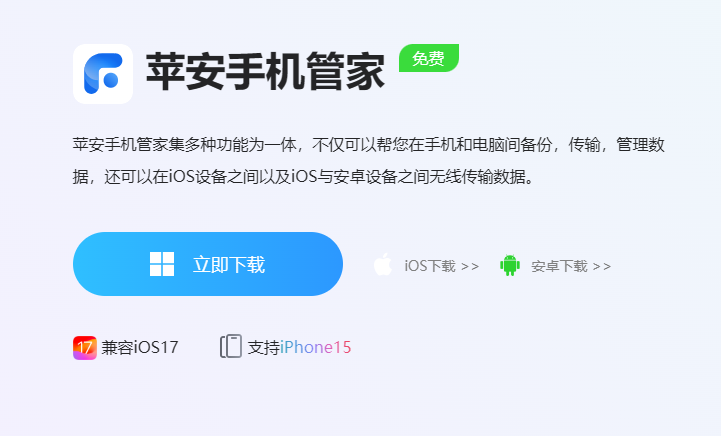
2、用数据线正常连接iPhone和电脑,待程序能够正常获取手机信息后,点击“手机备份”>“整机备份”;
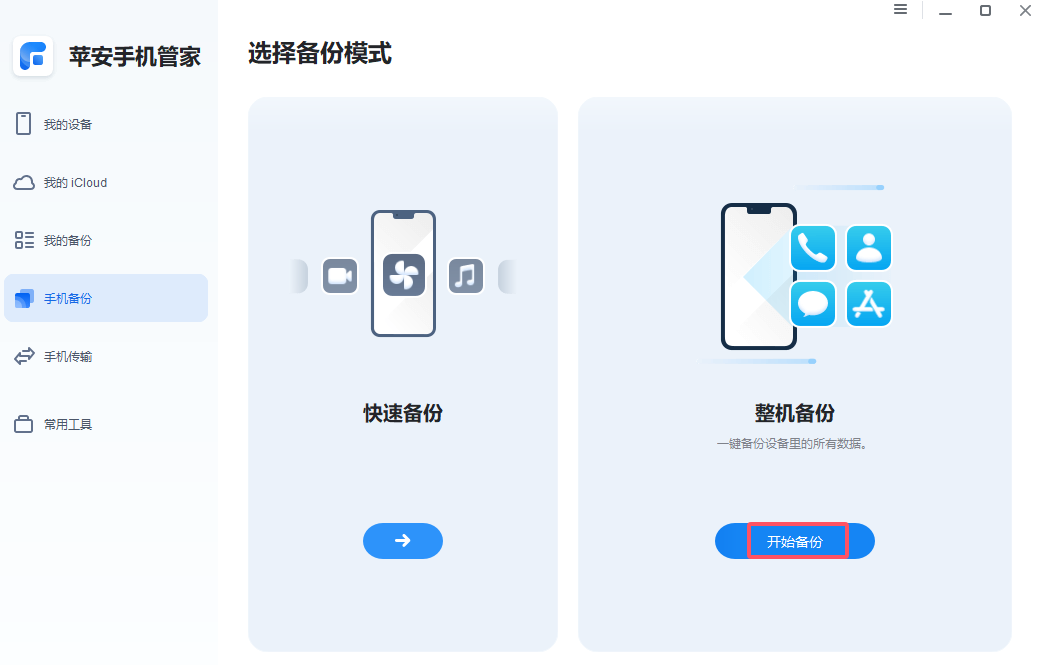
3、在“整机备份”主页面,先点击下方的“设置备份存储路径”再点“开始备份”,为了数据安全可考虑开启备份加密。既然是苹果手机如何备份所有资料到电脑,也得考虑电脑问题。
备份路径所在分区可用容量需大于手机已使用的容量,否则可能导致备份失败/不完全。如,手机已使用200GB空间,建议电脑可用空间需大于200GB;
其次建议将备份路径放置于非C盘的资料盘,如C盘空间很富裕也可直接放在桌面。
4、点击 “开始备份”开始备份手机全部数据到电脑,iOS16以上设备需要确认锁屏密码,请及时在手机上输入;

5、手机数据备份到电脑过程中可随时取消,但已完成的部分不会删除;备份完成后点击“我的备份”,即可找到此前备份的项目,可恢复,支持版本管理。
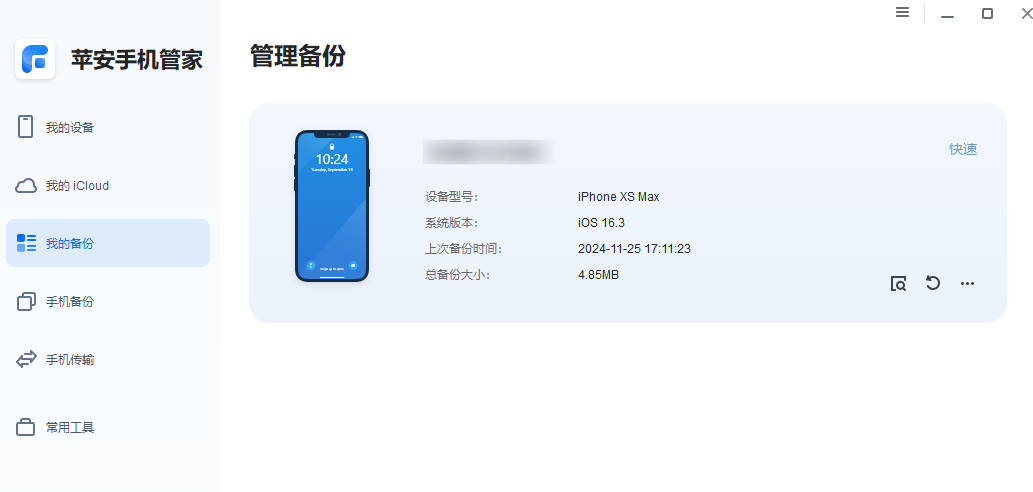
结语
以上就是关于苹果手机如何备份所有资料到电脑的全部分享了。类似苹果手机备份到电脑的软件还有很多,小江在这里就不再一一介绍了,大多大同小异。要注意的是QQ/微信等聊天信息建议在软件内导出。
本文编辑:@ 江城子
©本文著作权归电手所有,未经电手许可,不得转载使用。
